Så här kan du återställa Windows-terminalen!
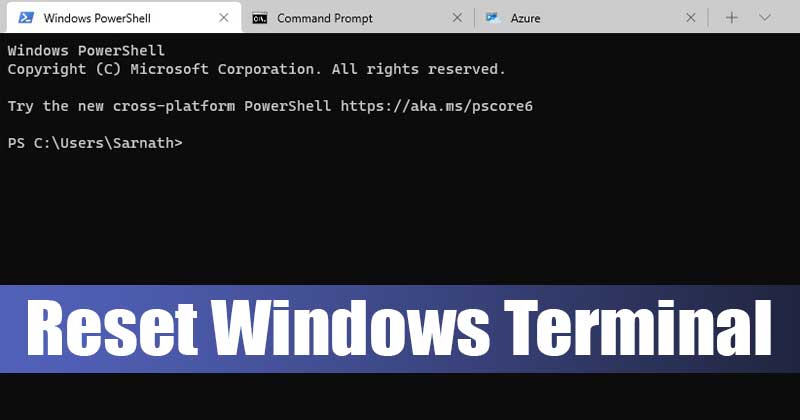
Föregående år introducerade Microsoft en ny Windows-terminal. Windows Terminals stabila version är live, och många användare använde den redan.
Den nya moderna terminalen erbjuder bättre funktioner som flikar, delade rutor, flera sessionstider och mer.
Det som är bra med Windows Terminal är att det låter dig anpassa många olika alternativ.
Men att ha så många alternativ att anpassa kan ibland slå tillbaka. Som ett resultat kan du få problem när du använder den nya Windows-terminalen.
Steg för att återställa Windows Terminal till standardinställningar
Så om du också upplever några slags problem när du använder Windows-terminalen, är det bäst att återställa den till standardinställningarna. Att återställa Windows nya terminal är ingen svår uppgift; det är lika enkelt som att klicka på en knapp.
Så i den här artikeln kommer vi att dela en detaljerad guide om hur du återställer Windows Terminal till fabriksinställningarna. Så låt oss kolla in hur du återställer den nya Windows Terminal.
1. Öppna först Windows Search. Skriv sedan in “Windows Terminal” och öppna Windows Terminal-appen.
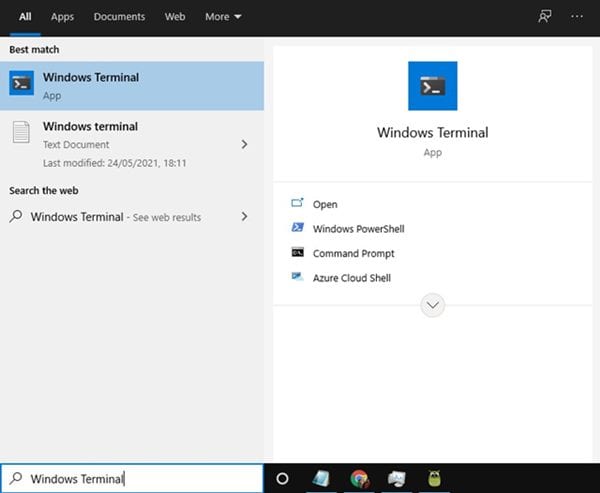
2. Klicka nu på rullgardinsmenyn på Windows-terminalen som visas nedan.
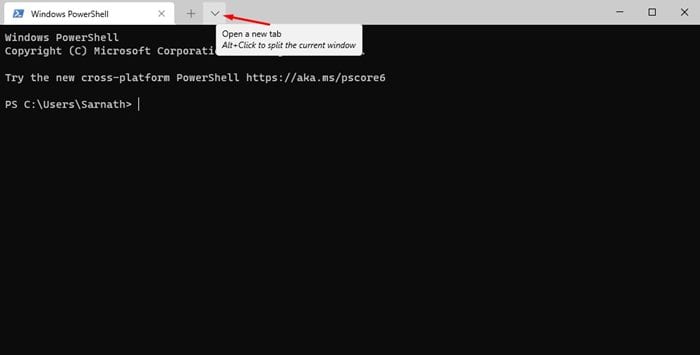
3. Välj “Inställningar” i rullgardinsmenyn.
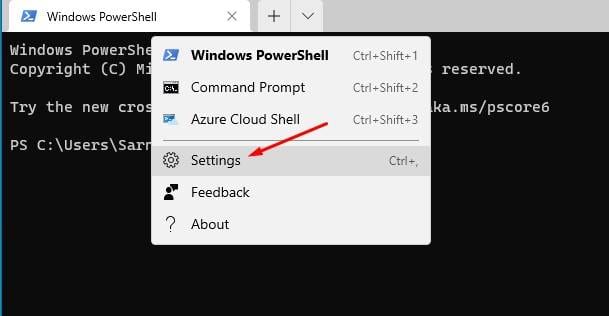
4. Nu blir du ombedd att välja en app för att öppna inställningsfilen. Välj “Anteckningar” från listan.
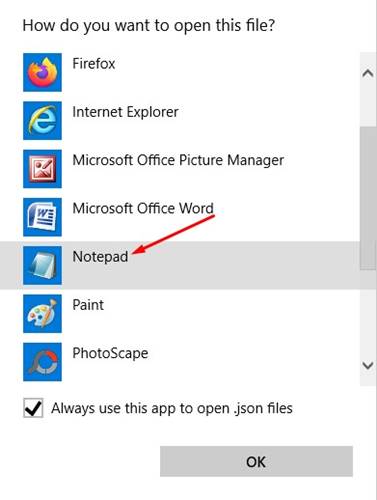
5. Filen settings.json vill det här. Du måste ta bort allt från filen.
6. För att ta bort allt, tryck på CTRL+A-knappen på tangentbordet och tryck på raderingsknappen.
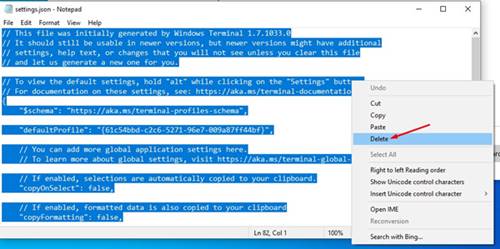
Obs: Om du använder anpassade inställningar, se till att kopiera objekten till en annan textfil innan du tar bort den.
7. När du är klar klickar du på alternativet “Arkiv” och klickar på alternativet “Spara”.
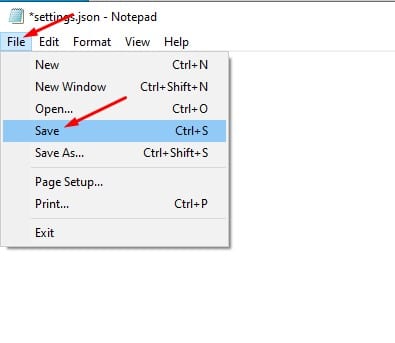
Det är allt! Du är färdig. Så här kan du återställa den helt nya Windows-terminalen.
Så den här artikeln handlar om hur du återställer Windows-terminalen. Jag hoppas att den här artikeln hjälpte dig! Dela det också med dina vänner. Om du har några tvivel relaterade till detta, låt oss veta i kommentarsfältet nedan.